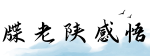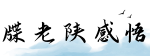最佳答案提升电脑启动速度的方法了解开机启动项是什么以及其对电脑性能的影响 开机启动项是指在电脑开机时自动加载的程序或应用程序。这些启动项可能包括操作系统、系统服务、驱动...
提升电脑启动速度的方法
了解开机启动项是什么以及其对电脑性能的影响
开机启动项是指在电脑开机时自动加载的程序或应用程序。这些启动项可能包括操作系统、系统服务、驱动程序和第三方应用程序。在开机过程中,这些启动项会占用许多电脑资源,导致开机时间变慢,并且可能在后台运行,持续占用内存和处理器资源,影响电脑的整体性能。
如何管理开机启动项以提升电脑性能

为了提升电脑的启动速度和性能,我们可以通过以下几种方式来管理开机启动项。
1.使用任务管理器来禁用不必要的启动项

任务管理器是Windows操作系统内置的一个实用工具,可用于监视和管理正在运行的应用程序和进程。我们可以使用任务管理器来禁用一些不必要的启动项,从而减少开机时的负载和提升启动速度。
- 按下\"Ctrl+Shift+Esc\"组合键,打开任务管理器。
- 在任务管理器的\"启动\"选项卡中,可以看到所有开机启动的程序列表。
- 右键单击不需要开机启动的程序,选择“禁用”。
- 重启电脑,查看开机速度是否有所改善。

2.使用系统配置工具(msconfig)来管理启动项
系统配置工具是Windows操作系统自带的一个实用工具,它提供了一个集中管理系统启动项的界面。通过系统配置工具,我们可以方便地禁用或启用启动项,以提高电脑的启动速度。
- 按下“Win+R”组合键,打开运行对话框。
- 在运行对话框中输入“msconfig”并点击“确定”。
- 在系统配置窗口的“启动”选项卡中,可以看到电脑的所有启动项。
- 取消勾选不需要启动的程序,点击“确定”保存设置。
- 重新启动电脑,查看开机速度是否有所改善。
3.使用第三方工具来管理启动项
除了系统自带的任务管理器和系统配置工具,还有一些第三方工具可以帮助我们更方便地管理启动项,如CCleaner、Autoruns等。这些工具可以提供更详细和专业的启动项管理功能,帮助我们准确地找到并禁用不必要的启动项。
我们可以通过下载并安装这些工具,然后按照工具提供的指引来管理启动项。
总结
通过合理地管理开机启动项,我们可以显著提升电脑的启动速度和整体性能。使用任务管理器、系统配置工具和第三方工具,我们可以轻松地禁用不必要的启动项,从而减少开机时的负载,提高启动速度。同时,定期检查和优化开机启动项也是保持电脑性能良好的重要步骤。
希望本文提供的方法和技巧能够帮助您更好地管理开机启动项,提升电脑的性能和使用体验。
版权声明:本文内容/及图片/由互联网用户自发贡献,该文观点仅代表作者本人。本站仅提供信息存储空间服务,不拥有所有权,不承担相关法律责任。如发现本站有涉嫌抄袭/侵权/违法违规的内容, 请发送邮件至 2509906388@qq.com 举报,一经查实,本站将立刻删除。